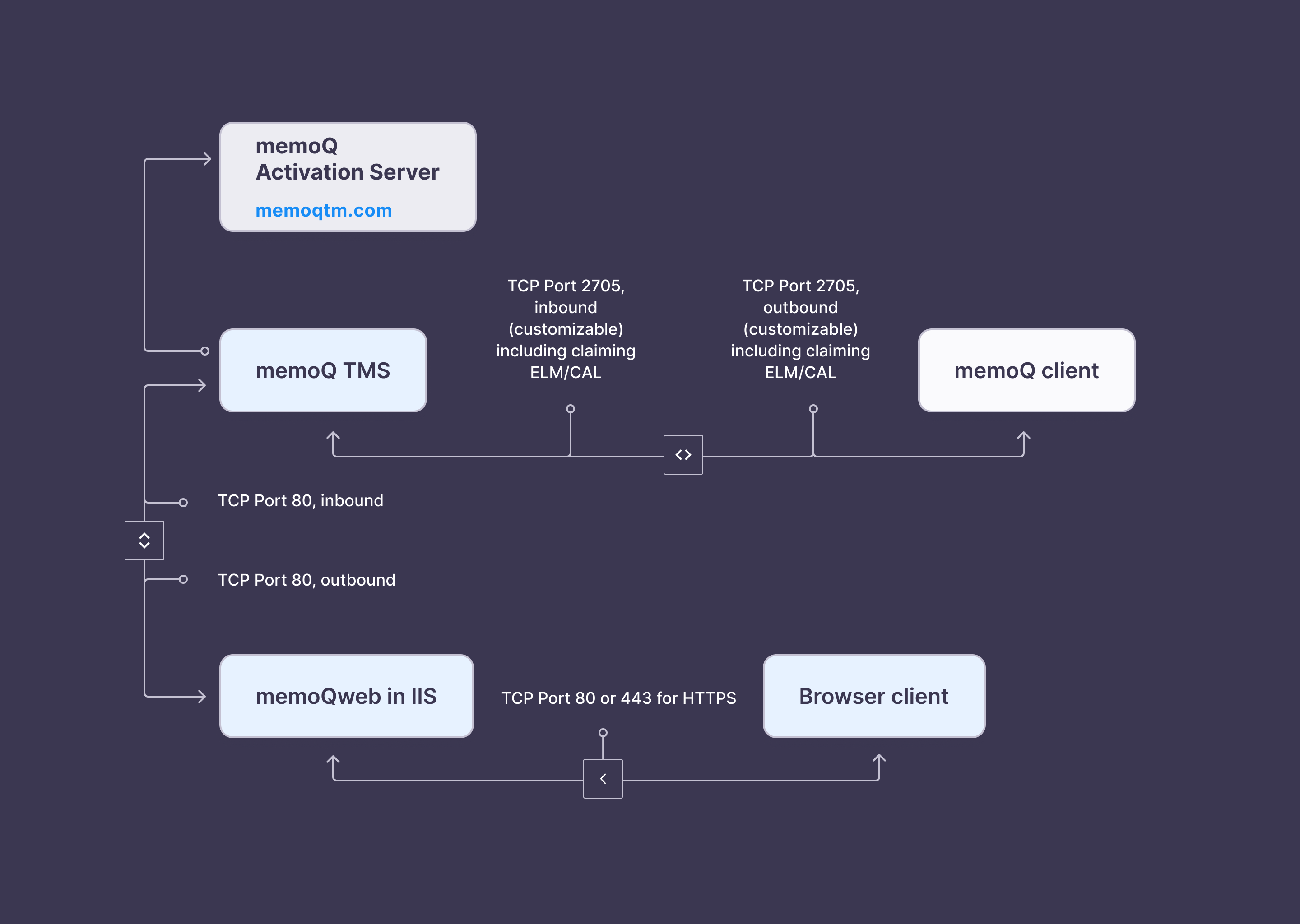memoQ TMSのインストールを計画する
memoQ TMSをインストールする前に、システムに適したサーバーコンピュータと適切なネットワーク接続があることを確認してください。
Windows ServerやSQL Serverなど、ソフトウェアのライセンスを取得する必要がある場合もあります。
コンピュータは、お客様所有のもの、ホスティングセンターにあるもの、クラウドプロバイダーの仮想マシンの場合あります。
memoQ TMS
-
Intel Core i5(またはAMD Ryzen 5)以上の高性能プロセッサを搭載したPCで、最大5年前のもの。最高のパフォーマンスを得るためには、Intel Xeonプロセッサーを搭載したサーバークラスのコンピューターを推奨します。
ARMプロセッサを搭載したマシンではmemoQ TMSのテストしていません。このようなコンピュータでもmemoQ TMSは動作する可能性がありますが、サポートされていないハードウェアでの使用に起因する問題については責任を負いかねます。
-
16 GBのRAM。10人以上のユーザーで作業する場合は、プロジェクトのサイズや翻訳メモリの数とサイズに応じて、32 GB以上を推奨します。
-
アプリケーション用に700 MBのハードディスク容量、データ用に50~100 GBのハードディスク容量。アプリケーションとは別のディスクにデータを保存することができます。500 GB以上を推奨します。
アドバンスドディスクシステムを使用するか、またはそれを備えたコンピュータを選択してください:SAS (Serial-Attached SCSI) ディスクまたはソリッドステートドライブ (SSD) は、RAID-1 (ミラーリング) またはRAID-5構成で使用することをお勧めします。作業負荷が高い場合や、20人以上のユーザーで作業する場合は、1 TB以上の容量が必要です。
-
64ビットWindows Serverオペレーティングシステム:Windows Server 2019またはWindows Server 2022を推奨します。Windows Server 2012 R2までのバージョンのWindows Serverはすべてサポートしなくなりました:これらのシステムではmemoQ TMSは動作しません。また、Windows 10 ProまたはWindows 11 Proでは実行できますが、デスクトップWindowsシステムでのmemoQ TMSの実行は推奨されません。
-
Microsoft .NET Framework 4.8以上。この前提条件を手動でインストールする必要がある場合があります。
memoQ TMS 9.12以降をインストールすると、.NET Frameworkのバージョン4.8.1がインストールされます。このバージョンは、Windows Server 2022でのみサポートされています。古いWindows Serverを使用している場合は、memoQ TMSをインストールする前に、バージョン4.8をダウンロードして手動でインストールします。
-
Microsoft SQL Server 2016以降。Express、Developer、Standard、Enterpriseの各エディションに対応しています。デフォルトでは、memoQ TMSデプロイメントツールによってSQL Server 2022 Expressがインストールされます。別のSQL Serverエディションを使用する場合は、memoQ TMSをインストールする前にSQL Serverをインストールして構成する必要があります。
-
試用版と評価版はサポートされていません:このようなエディションを使用すると問題が発生することが知られています。
-
ELMまたはCALライセンスを使用している場合:TCPポート80は、サーバー上および使用しているファイアウォール上のインバウンド要求とアウトバウンド要求の両方に対して開いている必要があります。このポートはアクティベーショントラフィックに必要です。サーバーはこのポートを介して通信できる必要があります。memoQ TMSはプロキシサーバ経由で通信できます。
-
インターネット経由でサーバーにアクセスする場合は、memoQ TMSサーバーのDNSドメイン名 (「memoq.mycompany.com」など)。memoQ TMSへの接続にIPアドレスを使用してはいけません。また、DNSドメイン名は時間が経っても変更されないように慎重に計画してください。IPアドレスのままでは、サーバーを移転する際に大変な問題が発生します。
-
サーバーおよびファイアウォールでTCPポート2705が開いていること。これはメインのサービスポートです。memoQ TMSのサーバーコンピュータは常にこのポートからアクセスできる必要があります。
管理者アクセスが必要:memoQ TMS
リモートデスクトップの使用:すべての作業をサーバーコンピュータ上の「ローカル」で行う必要があります。ただし、サーバー自体に物理的にアクセスすることはできないので、別のコンピューターからmemoQ TMSをインストールまたは設定する必要があります。この場合は、リモートデスクトップを使用してサーバーコンピューターのデスクトップにログオンする必要があります。リモートデスクトップは、WindowsおよびWindows Serverシステムに組み込まれています。
翻訳者、レビュー担当者ねプロジェクトマネージャー、その他のチームメンバー全員がmemoQ TMSのコンピュータにアクセスできるようにする必要があります。
チームメンバー全員が社内で仕事をしている場合は、ローカルエリアネットワーク(LAN)内からmemoQ TMSにアクセスできれれば十分です。この場合、memoQ TMSのIPアドレスが時間の経過とともに変化しないようにしてください。ネットワークでDHCPを使用している場合(ローカルネットワークをインターネットに接続するためにルーターを使用している場合は、ほとんどの場合そうです)、ルーターの説明書を参照して、内部ネットワークのサーバーに固定IPアドレスを設定してください。
社内のチームメンバーとフリーランサーの両方と仕事をする場合、memoQ TMSはローカルエリアネットワークとインターネットからもアクセスできなければなりません。このような場合には、インターネットサービスプロバイダー(ISP)のコロケーションセンターでサーバーを物理的にホスティングするのが最善の方法です。
これを行わずに、DSLやケーブルプロバイダーなどでインターネットに接続された小規模なプライベートネットワークにサーバーを設置した場合、memoQ TMSには内部アドレスと外部アドレスの2つのIPアドレスが割り当てられます。この場合、サーバに対して単一のDNS (ドメインネームシステム) 名を設定する必要があります。この名前は、ローカルネットワーク内にいる場合は内部IPアドレスに、外部から接続する場合は外部アドレスに解決されます。DNS名の例としてはmemoqserver.translationcompany.comなどです。
サーバーへのアクセスには、IPアドレスではなく、必ずDNSドメイン名を使用してください。IPアドレスのままでは、サーバーを移転する際に大変な問題が発生します。memoQデスクトップクライアントがmemoQ TMSコンピュータにドメイン名でアクセスする場合、IPアドレスは他の設定を変更することなく変更できます。また、dyndns.comなどの動的DNSサービスを使用して、固定IPアドレスを持たないサーバにDNSドメイン名を使用することもできます。
一方、memoQデスクトップクライアントがIPアドレスでサーバーにアクセスしている場合、IPアドレスが変更されると、すべてのデスクトップクライアントですべてのリソースとすべてのプロジェクトを再度登録する必要があります。このように、ちょっとした設定の工夫で回避できる作業がたくさんあります。
memoQ TMSは、TCPポート80と2705を使って通信します。ポート80はライセンス認証に使用されます。memoQ TMSアクティベータープログラムは、このポートを使用してサーバーライセンスを取得します。さらに、お使いのmemoQ TMSがライセンス (ELM) サーバーとして動作する場合は、ポート80で定期的にmemoQ Zrt.のアクティベーションサーバーに接続する必要があります。ポート80は、memoQ TMSコンピュータのアウトバウンドトラフィックと、クライアントコンピュータとmemoQ TMSの間にあるファイアウォール/ルーターの両方で開きます。
お使いのネットワークがポート80への接続にプロキシサーバーを使用している場合、memoQ TMSはそのプロキシサーバーを使用できます。
ポート2705は、memoQ TMSのメインサービスポートです。memoQデスクトップクライアントがこのポートを介してmemoQ TMSコンピュータにアクセスできることを常に確認してください:サーバーコンピュータとmemoQデスクトップクライアントコンピュータ間のルーター/ファイアウォールの両方で、インバウンドおよびアウトバウンドの両方のTCPトラフィック用にポートを開きます。
次の図は、memoQ TMSの各部のポート使用状況を示しています: